电脑越来越广泛应用于我们每个人的生活中,即便现在有了可以随时移动的笔记本电脑,但是台式电脑也是必不可少的,有些马虎的人,在出门去上班时总会忘记关电脑,电脑就一直持续工作直到主人回家,这样的话不仅会很浪费电,持续以往还会损坏电脑。因此,这样的人需要设置电脑定时自动关机,这样的话即便出门,电脑也会在设定好的时间自动关机,而不会继续工作。那么,应该怎么设置呢?
1、 右键点击计算机

2、 点击“管理”, 双击“任务计划程序”

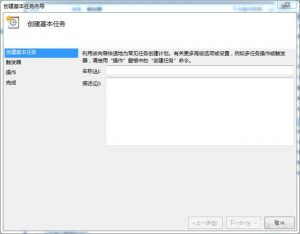
4、 输入“名称”和“描述”,点击“下一步”
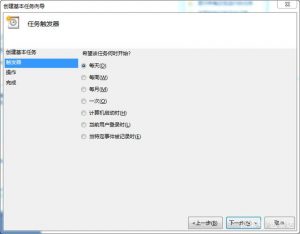
5、 选择任务开始时间(以每周为例),“下一步”
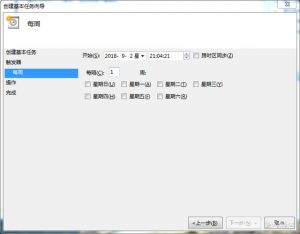
6、 选择任务开始的时间,点击“下一步”

7、 选择“启动程序”, 点击“下一步”
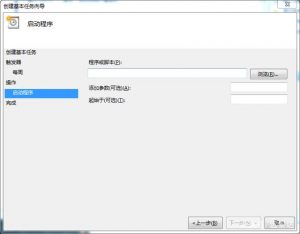
8、 在“程序或脚本”中输入shutdown,“参数”中输入-s –f -t 30,点击下一步

9、 点击完成,即可设置成功

10、 回到管理窗口,双击设定的新任务,即可对任务进行修改



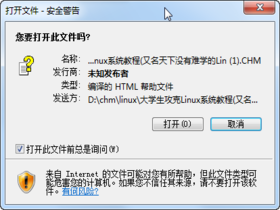

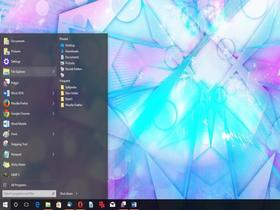
您可以选择一种方式赞助本站
赏